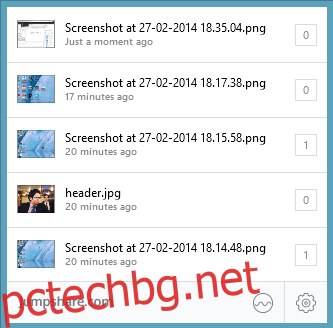Споделяне на файлове! Има буквално десетки стартиращи и големи технологични компании, които работят върху създаването на най-доброто решение за споделяне на файлове. Dropbox, OneDrive, Google Drive, iCloud, Box, Amazon Drive – само да назовем някои от популярните. Какво прави Jumpshare различен? По-рано обсъдихме тяхното уеб-базирано решение за качване, споделяне и преглед на файлове. Качването и бързото споделяне не е много шокиращо, но това е техният компонент за онлайн гледане, където нещата стават наистина различни – Jumpshare ви позволява да преглеждате над 200 файлови формата направо във вашия браузър! Сега те пуснаха приложение за Windows с намерението да подобрят работните процеси за качване и споделяне. Добре ли работи? Разберете след скока.
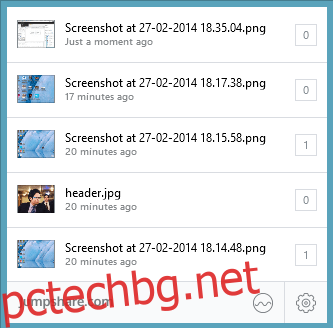
Отказ от отговорност: В духа на пълно разкриване, бихме искали да информираме нашите читатели, че Jumpshare и wdzwdz споделят общ основател, Ghaus Iftikhar. Написахме честен, безпристрастен преглед на функциите на услугата.
Функционално погледнато, Jumpshare за Windows работи точно като отличния си аналог на Mac OS X.
Можете да плъзнете и пуснете всеки файл – или всяка папка – за незабавно качване във вашия акаунт в Jumpshare. Директната връзка към файла автоматично се копира в системния клипборд, докато файлът се качва. По този начин можете да споделите връзката със заинтересованата страна, без да чакате качването да завърши. Налични са и други основни опции за споделяне. Файловете могат да се споделят с няколко щраквания върху имейл, Facebook и Twitter.
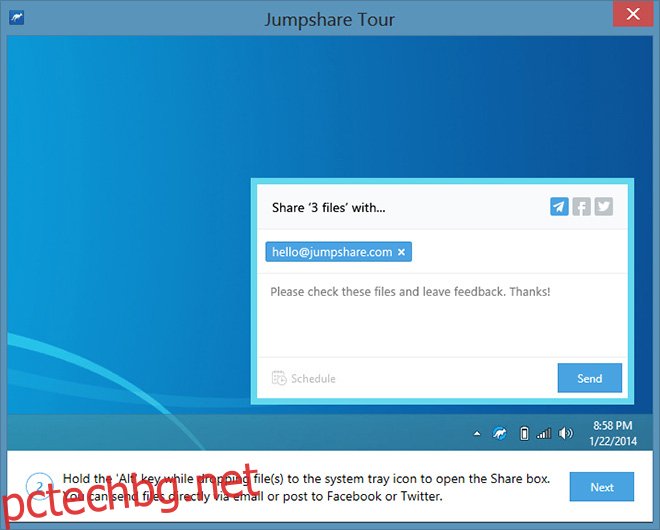
Въпреки това намирам неговата функционалност за незабавно споделяне на екранни снимки за много по-полезна. Правенето на екранни снимки е редовна част от ежедневния ми работен процес – особено когато проектирам или разработвам нещо – така че възможността да го споделяте в значително по-малко стъпки е изключително привлекателна функция. Направете стандартна екранна снимка (или конкретна реколта с помощта на SHIFT + PRTSC) и тя ще бъде автоматично качена онлайн – връзката се копира в клипборда и всичко! Само това си струва цената за достъп или липсата на такава: Jumpshare за Windows е безплатен.
Защо обаче трябва да използвате Jumpshare за Windows? Защо не алтернативи като FluffyApp или Droplr?
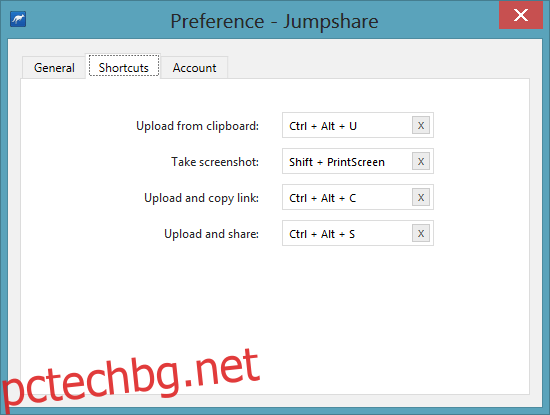
Поради простата причина, че улеснява разглеждането на файлове! С над 200 основни и второстепенни файлови формата, които могат да се гледат онлайн, вашите получатели вероятно никога няма да преминат през препятствието да инсталират софтуер, за да го гледат на собствената си машина, или да ви принуждават да го направите вместо тях. Хареса ми и способността му да ми показва колко пъти моят споделен файл е бил гледан онлайн.
Jumpshare за Windows стартира добре с версия 1.0. Имам един основен проблем с него: той постоянно използва 2% от процесора, докато работи във фонов режим. За сравнение, по-тежките програми като (обикновени) раздели на Chrome, iTunes, Dropbox отнемат по-малко от 1%.
Изтеглете Jumpshare за Windows
Не забравяйте да ни уведомите какво мислите за Jumpshare, като оставите коментар в секцията за коментари по-долу.